Published Book on Amazon
| All of IOT Starting with the Latest Raspberry Pi from Beginner to Advanced – Volume 1 | |
| All of IOT Starting with the Latest Raspberry Pi from Beginner to Advanced – Volume 2 |
출판된 한글판 도서
| 최신 라즈베리파이(Raspberry Pi)로 시작하는 사물인터넷(IOT)의 모든 것 – 초보에서 고급까지 (상) | |
| 최신 라즈베리파이(Raspberry Pi)로 시작하는 사물인터넷(IOT)의 모든 것 – 초보에서 고급까지 (하) |
Original Book Contents
5.1 시스템 booting
5.1.1 booting의 의미
시스템에 운영체제 설치가 완료되면, 해당 시스템을 시작할 수 있다. booting은 설치된 운영체제 프로그램이 작동을 시작하면서, 시스템 작동에 필요한 모든 기본적인 프로그램을 저장장치에서 읽어서 메모리에 옮긴 다음 곧바로 실행할 수 있는 상태로 만드는 것이다.
5.1.2 booting할 운영체제 선택
Raspberry Pi 시스템에 여러 개의 운영체제가 설치되어 있는 경우 시스템을 처음 시작할 때 사용할 운영체제를 선택해 주어야 한다. 특정 운영체제가 선택되면 해당 운영체제에 대한 구체적인 booting 작업이 시작된다. 여러 개의 시스템이 설치되어 있는 경우 전원을 켜면 다음과 같은 화면이 나타난다.
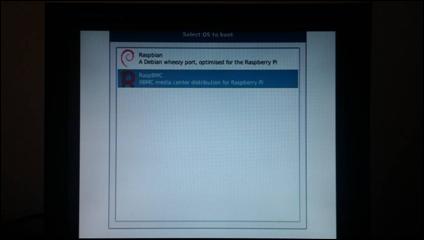
그림 5‑1 booting할 운영체제 선택
booting하는데 사용하는 운영체제는 다음과 같은 우선 순위로 결정된다.
■ 운영자가 마우스나 키보드를 이용해서 특정 운영체제를 선택한 후 Enter를 누르거나 마우스로 double-click하면 해당 운영체제가 사용된다.
■ 일정한 시간 동안 아무 선택도 하지 않으면 이전 booting 운영체제가 사용된다.
5.1.3 booting 절차
특정 운영체제가 선택되어 booting 작업을 시작하면, 다음과 같이 booting 진행과정을 계속적으로 표시해 주는 화면이 나타난다. 해당 운영체제에서 사용하는 시스템 프로그램을 SD card에서 읽어서 시스템의 메모리에 저장하여 사용할 수 있는 상태로 만든다.

그림 5‑2 booting 진행 과정
이러한 booting 작업이 완료되면 다음과 같이 시스템에 logon할 수 있는 화면이 나타난다.
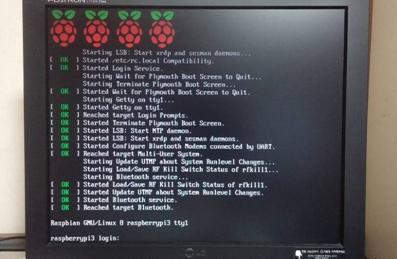
그림 5‑3 booting 완료 후 logon 화면
5.1.4 booting할 때 화면이 보이지 않을 때 조치
정상적으로 운영체제 설치가 완료되었음에도 booting할 때 화면이 보이지 않는 경우가 있다. 이런 경우는 시스템의 모니터 설정이 실제 모니터와 맞지 않기 때문이다. 이런 경우는 booting을 하기 전에 설정내용을 변경해야 한다.
● <NOOBS> utility를 시작하여 configuration 항목을 수정하는 방법
먼저 시스템을 booting 할 때 <NOOBS> utility 프로그램을 시작한다. 시작하는 방법에 대해서는 [4.5.5 운영체제 설치 후의 <NOOBS> utility 활용]에 대한 내용을 참고하기 바란다.
<NOOBS> utility 화면이 나타나면 화면 위의 [Edit Config] 버튼 기능을 사용하여 모니터에 대한 설정 내용을 수정한다. 모니터에 대한 설정내용은 config.txt 파일에서 정의되는데, 필요한 설정항목에 대해 내용을 추가하거나 수정한다. 수정 작업이 완료되면 <NOOBS> utility 화면의 [Exit] 버튼을 눌러 booting을 다시 시작한다.
● 설정 파일을 직접 수정하는 방법
booting에서 필요한 모니터에 대한 설정 내용은 해당 운영체제가 설치된 파티션에서 /boot/config.txt 파일에 저장된다. 따라서 이 파일의 내용을 직접 수정하여 모니터 설정을 원하는 대로 변경할 수 있다.
Raspberry Pi 운영체제가 설치된 SD card를 다른 시스템에서 연결한 다음, 텍스트 편집기를 이용하여 해당 위치에 있는 파일을 열어서 원하는 대로 수정한다.
수정이 완료되면 SD card를 다시 Raspberry Pi 시스템에 끼워서 booting 작업을 하면 된다.